Como verificar a bateria AirPods no Android e Windows

- 4766
- 647
- Spencer Emard
Você pode monitorar a duração da bateria do AirPods em um iPhone ou iPad usando o widget da bateria iOS. Você encontrará a porcentagem da bateria do seu AirPods no centro de controle do MacOS ou na barra de menu se tiver um Mac. Em dispositivos que não são de apple, você precisa de aplicativos de terceiros para verificar a bateria da sua AirPods.
Este tutorial destaca aplicativos que permitem verificar o nível da bateria de seus AirPods em telefones Android e Windows PC. Mostraremos como instalar e usar esses aplicativos em seus dispositivos.
Índice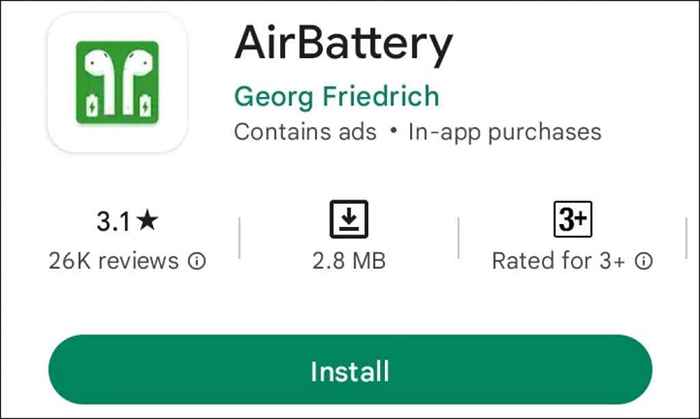
- Você receberá um aviso para permitir que o aplicativo use a localização do seu dispositivo. Toque em permissão de concessão na tela "Permissão de localização" e selecione ao usar o aplicativo no pop-up.
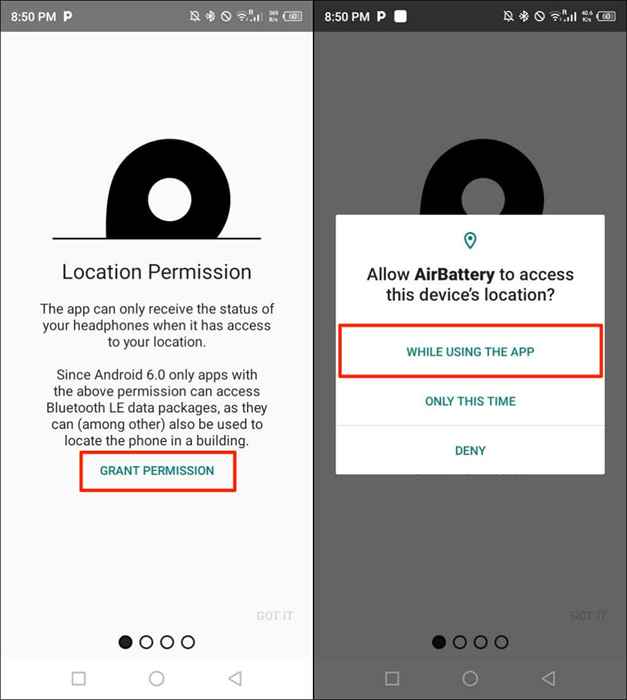
- Em seguida, toque em permissão de concessão na tela "Permitir início de fundo". Selecione Airbattery e alternar, permita a exibição em relação a outros aplicativos.

Você receberá outro aviso para excluir o Airbattery da economia de energia do seu dispositivo ou das configurações de otimização de bateria. Permitir que o aplicativo funcione em segundo plano sem otimização, pode causar a drenagem da bateria do seu dispositivo mais rapidamente.
- Toque em configurações de abrir, selecione Airbattery, selecione não otimizado e toque em Concluído.
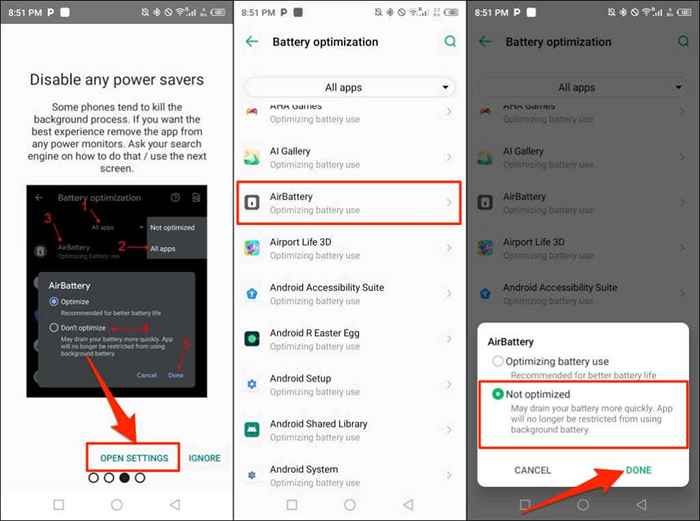
- Retorne ao aplicativo Airbattery, selecione seu modelo AirPods e toque em OK.
- Coloque os dois AirPods na caixa de carregamento e mantenha a tampa aberta. Airbattery exibirá o status da bateria de seus AirPods em um cartão pop-up.
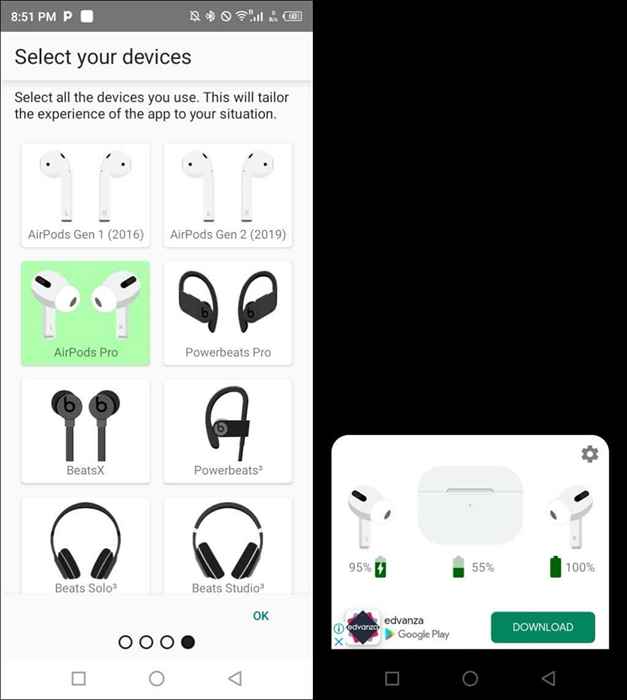
Se o Airbattery não mostrar a bateria do seu estojo AirPods, feche e reabra a tampa e verifique novamente.
Como verificar a duração da bateria AirPods nas janelas
AirPodsdesktop, MagicPods e Bluetooth Battery Monitor são os melhores aplicativos para monitorar a bateria do seu AirPods no Windows.
Verifique a bateria AirPods usando airPodsDesktop
AirPodsdesktop é gratuito, de código aberto e fácil de configurar. Não tivemos nenhum problema em usar o aplicativo para verificar o nível da bateria e carregar o status do nosso Apple AirPods Pro.
- Faça o download do arquivo de configuração AirPodsDesktop, instale o aplicativo e conecte seus AirPods ao seu computador.
- Passe o seu cursor no ícone azul airpodsdesktop na área de notificação da barra de tarefas. Você deve ver a bateria do seu AirPods ou o nível de status de carregamento na dica de ferramenta que aparece.
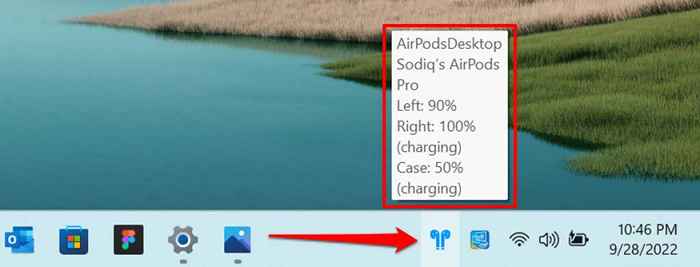
- Selecione o ícone AirPodsDesktop para obter uma visão gráfica do status da bateria do seu AirPods. AirPodsdesktop exibe apenas o nível da bateria ou o status de carregamento da caixa quando a tampa está aberta.
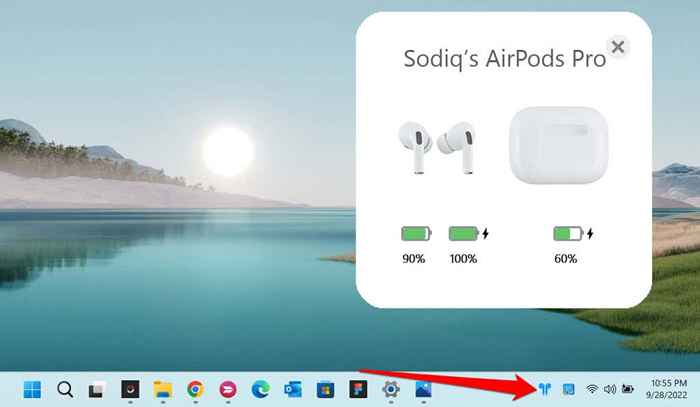
AirPodsdesktop suporta todos os modelos e gerações do AirPod, incluindo o AirPods Max.
Verifique a bateria AirPods usando o MagicPods
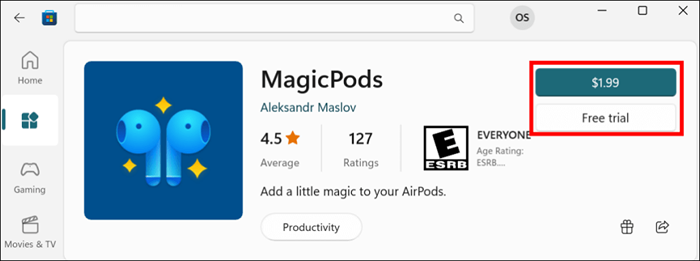
Embora o MagicPods seja um aplicativo pago, ele oferece recursos que justificam os $ 1.99 Preço. Ele suporta os seguintes fones de ouvido e fones de ouvido da Apple:
- AirPods 1º, 2º e 3º gerações
- AirPods Pro
- AirPods máx
- PowerBeats Pro
- PowerBeats 3
- Beats Fit Pro
- Beats Solo 3
- Beats Solo Pro
- Batidas x
- Beats Flex
Compre o aplicativo MagicPods ou instale o teste gratuito na Microsoft Store e siga as etapas abaixo.
- Conecte seus AirPods ao seu PC e passe o cursor na bateria ou no ícone de raios na barra de tarefas. O nível da bateria do seu airpods esquerdo e direito aparecerá na dica de ferramenta.
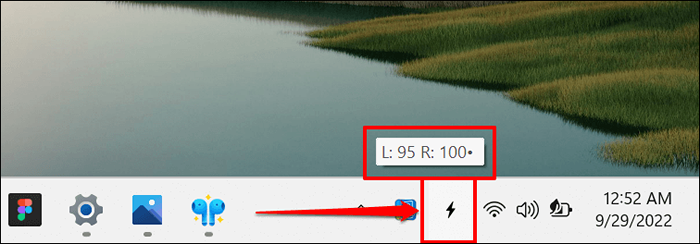
- Clique duas vezes no ícone na barra de tarefas para abrir o aplicativo MagicPods. Você verá o nível do seu AirPods'Battery no painel do aplicativo. Insira um ou ambos os AirPods no estojo de carregamento para ver o status da bateria do estojo.
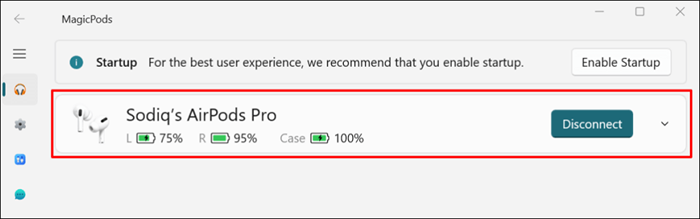
- Selecione o ícone de seta para ativar recursos como detecção de ouvido, conexão automática, anúncio de notificação, baixa notificação da bateria, etc.
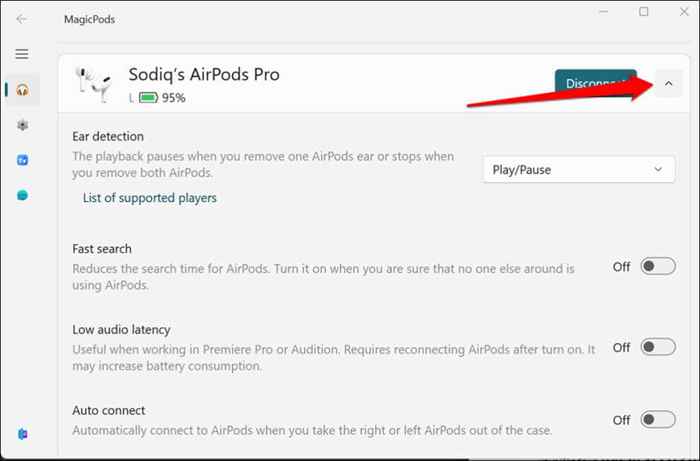
Use o aplicativo Bluetooth Battery Monitor ($ 7.99)
O monitor da bateria Bluetooth permite que você verifique o nível da bateria de dispositivos Bluetooth conectados ao seu computador Windows. O aplicativo custa US $ 7.99, mas você pode usar o teste gratuito de 7 dias para testar seus recursos. Você recebe um desconto de US $ 3 se comprar a licença antes do final do período do teste.
O aplicativo suporta os AirPods de 1ª e 2ª geração e o AirPods Pro. Siga as etapas abaixo para configurar e usar o aplicativo Bluetooth Battery Monitor no seu PC Windows PC.
- Baixe o aplicativo Bluetooth Battery Monitor do site do desenvolvedor.
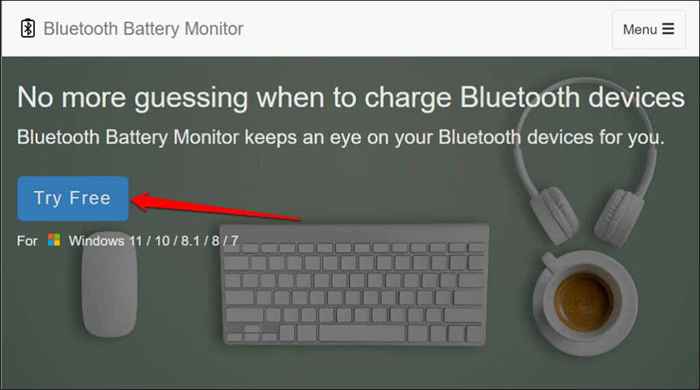
- Ligue o Bluetooth do seu computador e execute o arquivo de configuração do monitor da bateria Bluetooth. Aceite o contrato de licença do aplicativo e selecione Instalar para prosseguir.
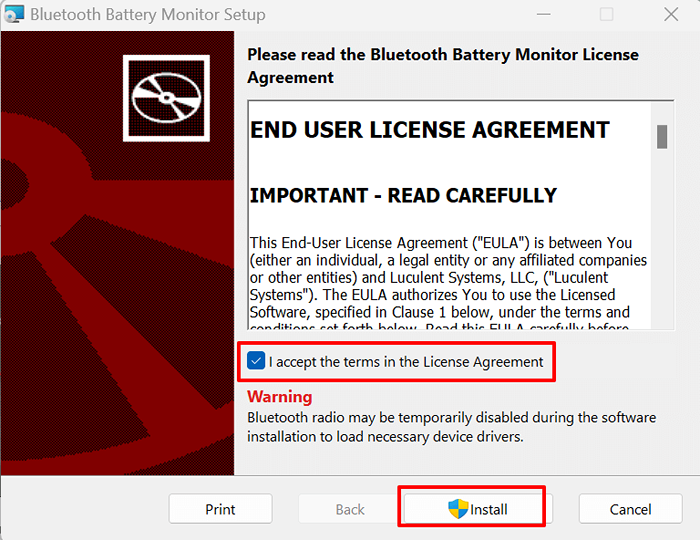
- Siga as instruções na tela e selecione acabar para fechar o assistente de configuração.
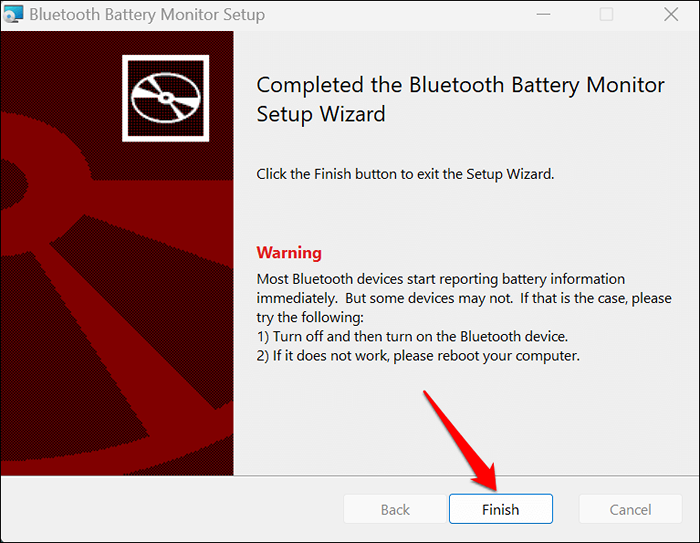
- A janela “A configuração inicial do monitor da bateria Bluetooth” aparecerá automaticamente. Selecione seu indicador de bateria preferido e selecione OK.
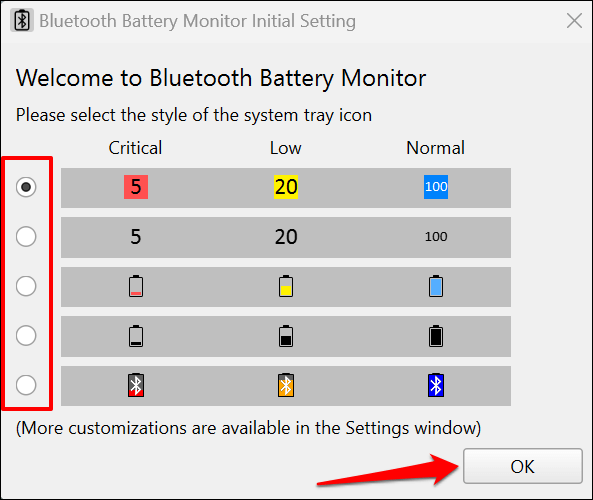
- Conecte seus AirPods ao seu computador e selecione o ícone do monitor de bateria Bluetooth na área de notificação da barra de tarefas.
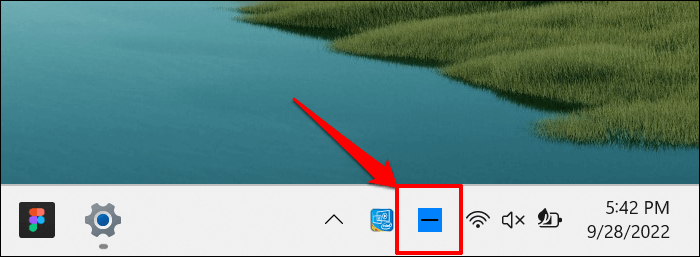
Selecione a seta Mostrar ícones Hidden se você não ver o ícone do aplicativo na barra de tarefas.
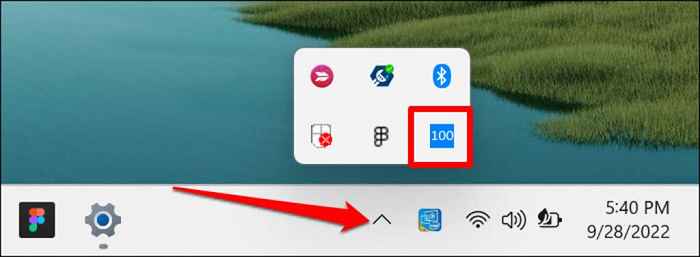
- Verifique o canto inferior da bandeja de monitor de bateria Bluetooth para o nível da bateria do seu AirPods. Os AirPods esquerdo e direito na captura de tela abaixo de ambos tiveram 100% de bateria, enquanto o estojo tinha 2%.
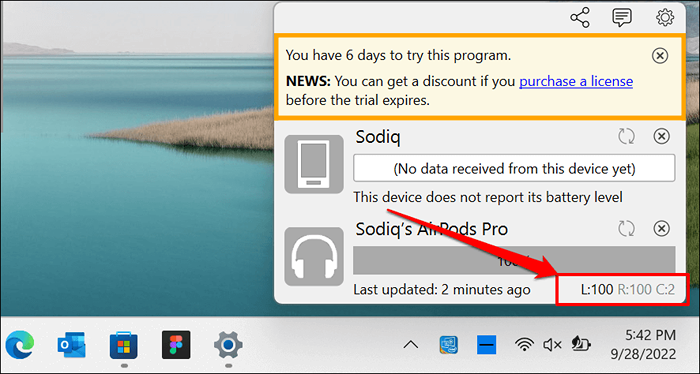
Você pode definir um alerta de "bateria baixa" para ser notificado quando a bateria do AirPods atingir uma porcentagem especificada.
- Selecione o ícone de engrenagem no canto superior e selecione Configurações.
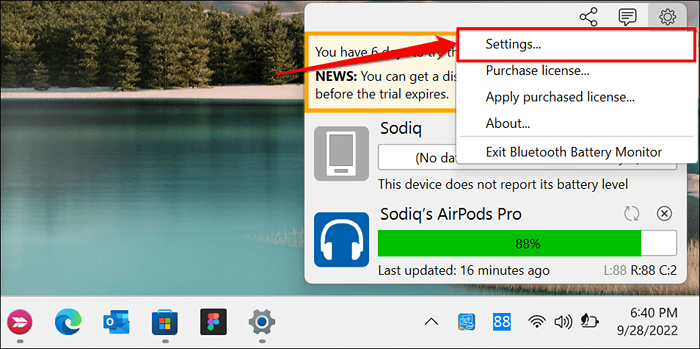
- Marque a baixa notificação da bateria na caixa de seleção e insira o valor de alerta da bateria na caixa de diálogo.
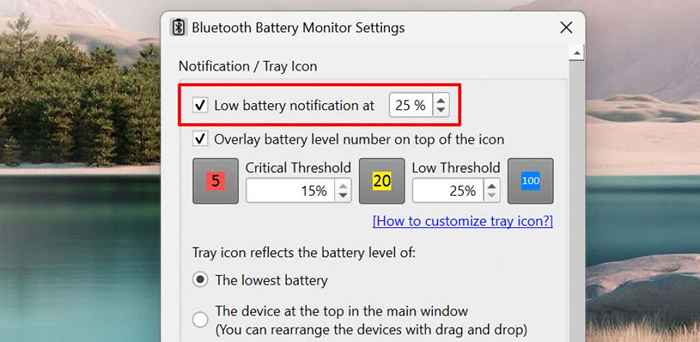
Fique de olho na bateria do seu AirPods
Use AirPodsDesktop se você se preocupar apenas em monitorar o nível da bateria do seu AirPods no Windows. Mas se você tem US $ 2 de sober. Ele suporta todos os modelos AirPods e fornece alguns recursos de áudio exclusivos dos dispositivos Apple.
- « Como corrigir o código de erro da Netflix Ui-800-2
- Whatsapp não está funcionando? 9 maneiras de consertar »

